微信小程序批量监听输入框对按钮样式进行控制的实现代码
2019-10-12 18:05
1251 查看
在input组件上绑定data-model="xxx" bindinput="inputWatch",监听输入框输入:
<input placeholder="请输入6~12位密码" name="password" value="{{password}}" data-model="password" bindinput="inputWacth" type="password" maxlength="12" class="form-item-input"></input>
inputWacth: function (e) {
let item = e.currentTarget.dataset.model;
this.setData({
[item]: e.detail.value
});
}
当输入11位手机号后,验证码按钮变为可点状态;当3个输入框都有值时(密码大于等于6位,手机11位),保存按钮变为可点状态。
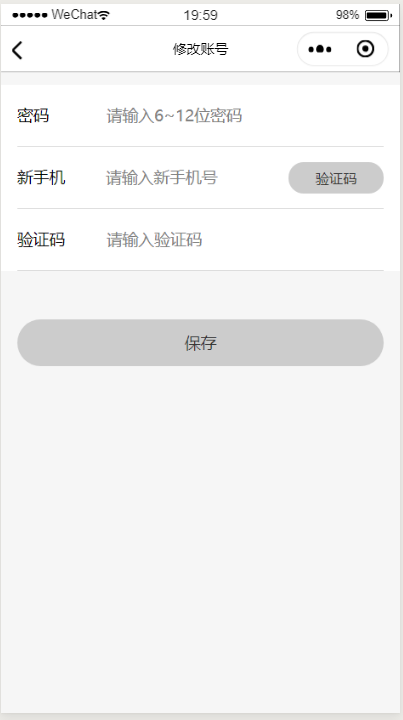
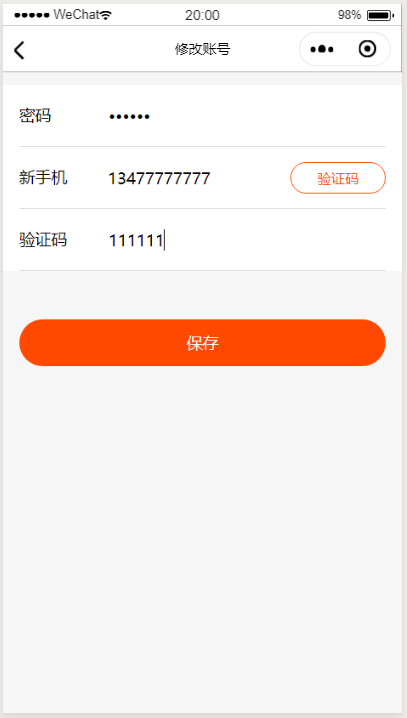
<form bindsubmit="formPhone" wx:else>
<view class="form-wrap">
<view class="flex form-item">
<view class="form-item-text">密码</view>
<input placeholder="请输入6~12位密码" name="password" value="{{password}}" data-model="password" bindinput="inputWacth" type="password" maxlength="12" class="form-item-input"></input>
</view>
<view class="flex form-item">
<view class="form-item-text">新手机</view>
<input placeholder="请输入新手机号" name="account" value="{{account}}" data-model="account" bindinput="inputWacth" maxlength="11" type="number" class="form-item-input"></input>
<button class="form-item-btn" catchtap="sendCode" data-account="{{account}}" disabled="{{codeDisabled}}">{{codeText}}</button>
</view>
<view class="flex form-item">
<view class="form-item-text">验证码</view>
<input placeholder="请输入验证码" name="verification" data-model="verification" bindinput="inputWacth" maxlength="6" class="form-item-input"></input>
</view>
</view>
<view class="default-btn-wrap">
<button class="default-btn" loading="{{loading}}" form-type="submit" disabled="{{disabled}}">保存</button>
</view>
</form>
var app = getApp();
var util = require('../../../utils/util.js');
var ck = require('../../../utils/check.js');
import { weChatUser } from '../../../utils/api.js'
Page({
/**
* 页面的初始数据
*/
data: {
codeText: '验证码', // 按钮文字
disabled: true, //
codeDisabled: true,
currentTime: 60,
account: '', // 注册-账号
password: '', // 注册-密码
verification: '', // 验证码
},
// 修改手机号
formPhone: util.throttle((e) => {
let that = this,
password = e.detail.value.password,
account = e.detail.value.account,
verification = e.detail.value.verification;
// 判断手机号密码
if (!ck.checkPhone(account) || !ck.checkNull(password, '密码') || !ck.checkNull(verification, '密码')) {
return
}
// 手机号密码验证通过后,发请求修改密码
let data = {
"password": password,
"phone": account,
"verificationCode": Number(verification)
}
let result = weChatUser.updatePhoneBinding(data)
result.then((res) => {
if (res) {
wx.showToast({
title: '修改账号成功',
mask: true
})
setTimeout(() => {
wx.navigateBack({
delta: 1
})
}, 2000)
}
})
// 成功后,返回上一页
}, 1000),
// 发送修改手机号的验证码
sendCode: util.throttle(function (e) {
let account = e.currentTarget.dataset.account;
// 判断手机号密码
if (!ck.checkPhone(account)) {
return
}
ck.countDown(this)
var data = {
phone: Number(account)
}
let result = weChatUser.getVerificationCode(data)
result.then((res) => {
if (res) {
wx.showToast({
title: '发送成功',
icon: 'none',
mask: true
})
}
})
}, 1000),
// 监听 输入(控制按钮样式变化)
inputWacth: function (e) {
let item = e.currentTarget.dataset.model;
this.setData({
[item]: e.detail.value
});
let len = this.data.password.length;
if (this.data.account && this.data.account.length === 11) {
this.setData({
codeDisabled: false
})
if (len >= 6 && this.data.verification) {
this.setData({
disabled: false
})
} else {
this.setData({
disabled: true
})
}
}
},
/**
* 生命周期函数--监听页面加载
*/
onLoad: function (options) {
wx.setNavigationBarTitle({
title: options.title,
})
}
})
// check.js
function checkPhone(phone) {
// 判断手机号
if (!phone) {
wx.showToast({
title: '请输入手机号',
icon: 'none',
duration: 2000
})
return false
}
if (phone.length < 11) {
wx.showToast({
title: '手机号有误,请重新输入',
icon: 'none',
duration: 2000
})
return false
}
if (!(/^1[3456789]\d{9}$/.test(phone))) {
wx.showToast({
title: '手机号有误,请重新输入',
icon: 'none',
duration: 2000
})
return false
}
return true
}
function checkNull(val, msg) {
if (!val) {
wx.showToast({
title: `请填写${msg}!`,
icon: 'none'
})
return false
}
return true
}
function countDown(self) {
let currentTime = self.data.currentTime;
self.setData({
codeText: currentTime + 's'
})
let interval = setInterval(function () {
self.setData({
codeText: (currentTime - 1) + 's'
})
currentTime--;
if (currentTime <= 0) {
clearInterval(interval)
self.setData({
codeText: '重新获取',
currentTime: 60
})
}
}, 1000)
}
module.exports = {
checkPhone,
checkNull,
countDown
}
// util.js
// 防止多次重复点击(函数节流)
function throttle(fn, gapTime) {
if (!gapTime) {
gapTime = 1000;
}
let _lastTime = null;
// 返回新函数
return function(e) {
let _nowTime = +new Date();
if (_nowTime - _lastTime > gapTime || !_lastTime) {
// fn(this, e); // 改变this和e
fn.apply(this, arguments)
_lastTime = _nowTime;
}
}
}
module.exports = {
throttle
}
总结
以上所述是小编给大家介绍的微信小程序批量监听输入框对按钮样式进行控制的实现代码,希望对大家有所帮助,如果大家有任何疑问请给我留言,小编会及时回复大家的。在此也非常感谢大家对脚本之家网站的支持!
如果你觉得本文对你有帮助,欢迎转载,烦请注明出处,谢谢!
您可能感兴趣的文章:
相关文章推荐
- 微信小程序中上传图片并进行压缩的实现代码
- 微信小程序 点击切换样式scroll-view实现代码实例
- 微信小程序 JS动态修改样式的实现代码
- Android客户端之“微服私访”App的系统学习(七)XRecyclerView快速实现列表界面+自定义Search输入框,软键盘搜索按钮监听+TextView部分样式改变
- 微信小程序中多个button/view组件中进行切换时改变样式
- 实现对文件进行加密,解密程序代码
- java线程控制,当stop按钮就停止,当start按钮就开始运行,当按stop时程序又停止的实现方法
- android 分享功能,实现分享的程序与进行分享信息的代码
- 两行代码实现微信小程序联系人sidebar
- 微信小程序实现给循环列表添加点击样式
- 微信小程序 input输入及动态设置按钮的实现
- Android打电话程序(根据添加按钮监听的3种不同方式分别实现)
- 初学svn对版本进行控制 用post- commit钩子实现代码同步到web目录
- 用asp实现的代码批量修改程序,fso相关
- 微信小程序 下拉列表的实现实例代码
- 微信小程序 | 多个按钮或VIEW,点击改变状态 简易的实现方法
- 微信小程序中多个button/view组件中进行切换时改变样式
- 4部分代码轻松实现微信小程序支付功能
- 微信小程序 实现列表项滑动显示删除按钮的功能
- android listVIew实现button按钮监听程序
